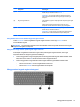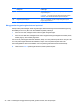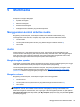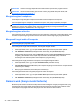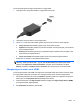User Guide - Windows 8
CATATAN: Volume suara juga dapat dikontrol melalui sistem operasi dan program tertentu.
CATATAN: Untuk informasi tentang jenis kontrol volume yang dimiliki komputer Anda, lihat
Mengenal komputer Anda pada hal. 4.
Menghubungkan headphone
Anda dapat menghubungkan headphone berkabel ke soket headphone di komputer.
Untuk menghubungkan headphone nirkabel ke komputer, ikuti petunjuk pabrikan perangkat.
PERINGATAN! Untuk mengurangi risiko cedera diri, kecilkan volume sebelum menggunakan
headphone, earbud, atau headset. Untuk informasi selengkapnya tentang keselamatan, lihat
Maklumat Pengaturan, Keselamatan, dan Lingkungan.
Menghubungkan mikrofon
Untuk merekam audio, hubungkan mikrofon ke soket mikrofon di komputer. Untuk hasil terbaik, saat
merekam ucapkan langsung ke arah mikrofon dan rekam suara di lingkungan yang tidak berisik.
Mengecek fungsi audio di komputer
CATATAN: Untuk hasil terbaik, saat merekam ucapkan langsung ke arah mikrofon dan rekam
suara di lingkungan yang tidak berisik.
Untuk mengecek fungsi audio di komputer, ikuti langkah-langkah berikut:
1. Pada layar Mulai, ketik c (p), lalu pilih Control Panel (Panel Kontrol) dari daftar aplikasi.
2. Pilih Hardware and Sound (Perangkat Keras dan Suara), lalu pilih Sound (Suara).
Ketika jendela Suara terbuka, pilih tab Sounds (Suara). Di dalam Program Events (Aktivitas
Program), pilih aktivitas suara, seperti 'bip' atau alarm, lalu klik Test (Tes). Anda akan
mendengar suara melalui speaker atau headphone yang terhubung.
Untuk mengecek fungsi perekaman di komputer, ikuti langkah-langkah berikut:
1. Pada layar Mulai, ketik s (p), lalu pilih Sound Recorder (Perekam Suara).
2. Klik Start Recording (Mulai Merekam) dan ucapkan langsung ke arah mikrofon. Simpan berkas
rekamannya ke desktop.
3. Buka program multimedia, kemudian putar rekamannya.
Untuk mengkonfirmasi atau mengubah pengaturan audio di komputer:
1. Pada layar Mulai, ketik c (p), lalu pilih Control Panel (Panel Kontrol) dari daftar aplikasi.
2. Pilih Hardware and Sound (Perangkat Keras dan Suara), lalu pilih Sound (Suara).
Kamera web (hanya model tertentu)
Model komputer tertentu sudah mencakup kamera web terintegrasi. Dengan perangkat lunak yang
terinstal sejak awal, Anda dapat menggunakan kamera web untuk memotret atau merekam video.
Anda dapat menayangkan dulu dan menyimpan foto atau rekaman video tersebut.
34 Bab 5 Multimedia